
Штрих-коды являются неотъемлемой частью любого вида бизнеса. Использование штрих-кодов широко распространено в различных приложениях, включая управление запасами, отслеживание продуктов и системы торговых точек. Как разработчик, вы часто можете оказаться в ситуации, когда вам нужно генерировать штрих-коды в вашем приложении Python. Мы можем легко генерировать высококачественные штрих-коды в приложениях Python с минимальными усилиями, используя Aspose.Barcode for Python API. Библиотека Python Barcode Generator будет подробно рассмотрена в этом сообщении блога вместе с пошаговым руководством по ее использованию. После выполнения указанных шагов у нас будет собственный генератор штрих-кода Python. Итак, начнем.
В этой статье будут затронуты следующие темы:
- API генератора штрих-кода Python — скачать бесплатно
- Как создать штрих-код в Python?
- Настройка и установка Aspose.BarCode for Python
- Шаги по созданию штрих-кода с помощью Python
- Настроить внешний вид штрих-кода
- Настроить метку штрих-кода
- Показать подписи штрих-кодов
- Сохранение и экспорт сгенерированного штрих-кода
- Получить бесплатную лицензию
- Создать штрих-код онлайн
- Учебные ресурсы
API генератора штрих-кода Python — скачать бесплатно
Aspose.BarCode for Python — это мощный и универсальный API для создания и обработки штрих-кодов в различных форматах. Это гибкий и надежный инструмент, который позволяет разработчикам создавать и считывать различные типы одномерных и двумерных штрих-кодов. Он поддерживает более 60 типов символик штрих-кода, включая популярные, такие как Code 39, Code 128, QR Code, EAN, UPC, PDF147, Data Matrix и сложные штрих-коды.
С помощью Aspose.BarCode for Python мы можем легко создавать изображения штрих-кода в различных файловых форматах, таких как PNG, JPEG и TIFF. API также предоставляет возможность устанавливать свойства штрих-кода, такие как размер, ориентация, разрешение и многое другое. Кроме того, мы также можем генерировать штрих-коды с пользовательской кодировкой данных и извлекать данные из существующих изображений штрих-кода.
Если вы ищете комплексный, надежный и простой в использовании инструмент для создания штрих-кодов, считывания штрих-кодов и обработки, Aspose.BarCode — отличный вариант для рассмотрения.
Как создать штрих-код в Python?
Для создания штрих-кода в Python мы будем использовать Aspose.BarCode for Python. Мы можем легко интегрировать его в проекты Python. Его обширный набор функций делает его разумным выбором для разработчиков, которым нужна надежная и адаптируемая библиотека для генерации и считывания штрих-кодов для Python.
Настройка и установка Aspose.BarCode for Python
Прежде чем приступить к написанию кода Python для генерации штрих-кодов, нам нужно настроить и установить Aspose.BarCode for Python в наш проект Python. Мы можем интегрировать его в существующий проект Python или во вновь созданный.
Пожалуйста, либо скачайте пакет, либо установите API из PyPI, используя следующую команду pip в консоли:
pip install aspose-barcode-for-python-via-net
Шаги по созданию штрих-кода в Python
Мы можем создавать штрих-коды с помощью Aspose.BarCode for Python, выполнив следующие шаги:
- Во-первых, создайте экземпляр класса BarcodeGenerator и установите необходимые EncodeTypes.
- Далее укажите текст ввода кода.
- При необходимости укажите параметры настройки штрих-кода.
- Наконец, вызовите метод save(), чтобы сохранить сгенерированное изображение штрих-кода по заданному пути к файлу.
В следующем примере кода показано, как создать штрих-код с помощью Python.
# В этом примере кода показано, как создать штрих-код Code 39 Standard.
import aspose.barcode as barcode
# Инициализировать генератор штрих-кода
# Укажите тип кодирования
generator = barcode.generation.BarcodeGenerator(barcode.generation.EncodeTypes.CODE_39_STANDARD)
# Текст кода
generator.code_text = "1234567890"
# Сохраните сгенерированный штрих-код
generator.save("C:\\Files\\Code39Standard.jpg")

Создайте штрих-код в Python.
Настройте внешний вид штрих-кода
Мы можем настроить внешний вид штрих-кода, установив его разрешение, цвет фона, цвет границы, цвет подписи, высоту изображения и т. д. Чтобы настроить внешний вид штрих-кода, выполните шаги, упомянутые ранее. Однако нам нужно установить дополнительные необходимые свойства.
В следующем примере кода показано, как настроить внешний вид штрих-кода с помощью Python.
# В этом примере кода показано, как настроить внешний вид штрих-кода.
import aspose.barcode as barcode
from aspose.pydrawing import Color
# Инициализировать генератор штрих-кода
# Укажите тип кодирования
generator = barcode.generation.BarcodeGenerator(barcode.generation.EncodeTypes.CODE_39_STANDARD)
# Текст кода
generator.code_text = "1234567890"
# Установить разрешение изображения
generator.parameters.resolution = 300
# Укажите размер изображения штрих-кода
generator.parameters.barcode.x_dimension.pixels = 4
# Укажите передний цвет штрих-кода
generator.parameters.barcode.fore_color = Color(0, 0, 255)
# Укажите цвет полосы штрих-кода
generator.parameters.back_color = Color(255,0,0)
# Сохраните сгенерированный штрих-код
generator.save("C:\\Files\\Customize.jpg")

Создайте пользовательский штрих-код в Python.
Настройте метку штрих-кода
Мы также можем настроить метку штрих-кода, задав ее цвет, расположение, интервал и шрифт. Пожалуйста, следуйте шагам, упомянутым ранее, чтобы персонализировать этикетки со штрих-кодом. Однако нам нужно установить различные свойства класса codetextparameters для настройки меток.
В следующем примере кода показано, как настроить метку штрих-кода с помощью Python.
# В этом примере кода показано, как настроить текст кода штрих-кода.
import aspose.barcode as barcode
from aspose.pydrawing import Color, FontStyle
# Инициализировать генератор штрих-кода
# Укажите тип кодирования
generator = barcode.generation.BarcodeGenerator(barcode.generation.EncodeTypes.CODE_39_STANDARD, "Aspose.BarCode")
# Установить разрешение изображения
generator.parameters.resolution = 300
# Укажите размер изображения штрих-кода
generator.parameters.barcode.x_dimension.pixels = 4
# Настройте текст кода
generator.parameters.barcode.code_text_parameters.space.pixels = 5;
generator.parameters.barcode.code_text_parameters.font_mode = barcode.generation.FontMode.MANUAL;
generator.parameters.barcode.code_text_parameters.font.family_name = "Lucida Handwriting";
generator.parameters.barcode.code_text_parameters.font.style = FontStyle.UNDERLINE;
generator.parameters.barcode.code_text_parameters.font.size.point = 8;
# Сохраните сгенерированный штрих-код
generator.save("C:\\Files\\BarcodeCodeText.jpg")

Настройте метку штрих-кода в Python.
Показать заголовки штрих-кода
Мы можем отображать и настраивать подписи штрих-кодов. Мы можем показать заголовок с любой стороны штрих-кода, установив его шрифт, размер, цвет и выравнивание. Пожалуйста, следуйте шагам, упомянутым ранее, чтобы отобразить подписи. Однако нам нужно установить свойства классов captionabove и captionbelow, чтобы настроить подписи.
В следующем примере кода показано, как отображать и настраивать подписи к штрих-коду с помощью Python.
# В этом примере кода показано, как отображать подписи к штрих-коду.
import aspose.barcode as barcode
from aspose.pydrawing import Color, FontStyle
# Инициализировать генератор штрих-кода
# Укажите тип кодирования
generator = barcode.generation.BarcodeGenerator(barcode.generation.EncodeTypes.CODE128)
# Текст кода
generator.code_text = "1234567890"
# Установить разрешение изображения
generator.parameters.resolution = 300
# Установите заголовок над штрих-кодом
generator.parameters.caption_above.text ="CAPTION ABOVE"
generator.parameters.caption_above.visible = True
generator.parameters.caption_above.font.style = FontStyle.ITALIC
generator.parameters.caption_above.font.size.point = 5
# Установите заголовок под штрих-кодом
generator.parameters.caption_below.text = "CAPTION BELOW"
generator.parameters.caption_below.visible = True
generator.parameters.caption_below.font.style = FontStyle.BOLD
generator.parameters.caption_below.font.size.pixels = 15
generator.parameters.caption_above.font.family_name = "Verdana"
# Сохраните сгенерированный штрих-код
generator.save("C:\\Files\\BarcodeCaption.jpg")

Показать подписи штрих-кода в Python.
Сохраните и экспортируйте сгенерированный штрих-код
Мы можем сохранить сгенерированный штрих-код в популярных форматах изображений, таких как JPG, PNG, TIFF, BMP, GIF, EMF, SVG и т. д. Пожалуйста, следуйте шаги, упомянутые ранее, чтобы сохранить штрих-код в требуемом формате изображения. Однако нам просто нужно указать формат выходного изображения на последнем шаге.
- Сохранить штрих-код в формате PNG
# Save the generated barcode as a PNG image
generator.save("C:\\Files\\Barcode.png")
- Сохранить штрих-код в формате TIFF
# Save the generated barcode as a TIFF image
generator.save("C:\\Files\\Barcode.tiff")
- Сгенерируйте и сохраните штрих-код в SVG
# Save the generated barcode as an SVG image
generator.save("C:\\Files\\Barcode.svg")
Библиотека штрих-кодов Python — получите бесплатную лицензию
Aspose предлагает бесплатную ознакомительную версию, которую можно использовать для тестирования функций и возможностей библиотеки. Вы можете получить бесплатную временную лицензию для самостоятельного тестирования библиотеки без ограничений по оценке.
Сгенерировать штрих-код онлайн
Вы можете бесплатно генерировать штрих-код онлайн с помощью веб-приложения онлайн-генератора штрих-кода, которое разработано с использованием этого API.
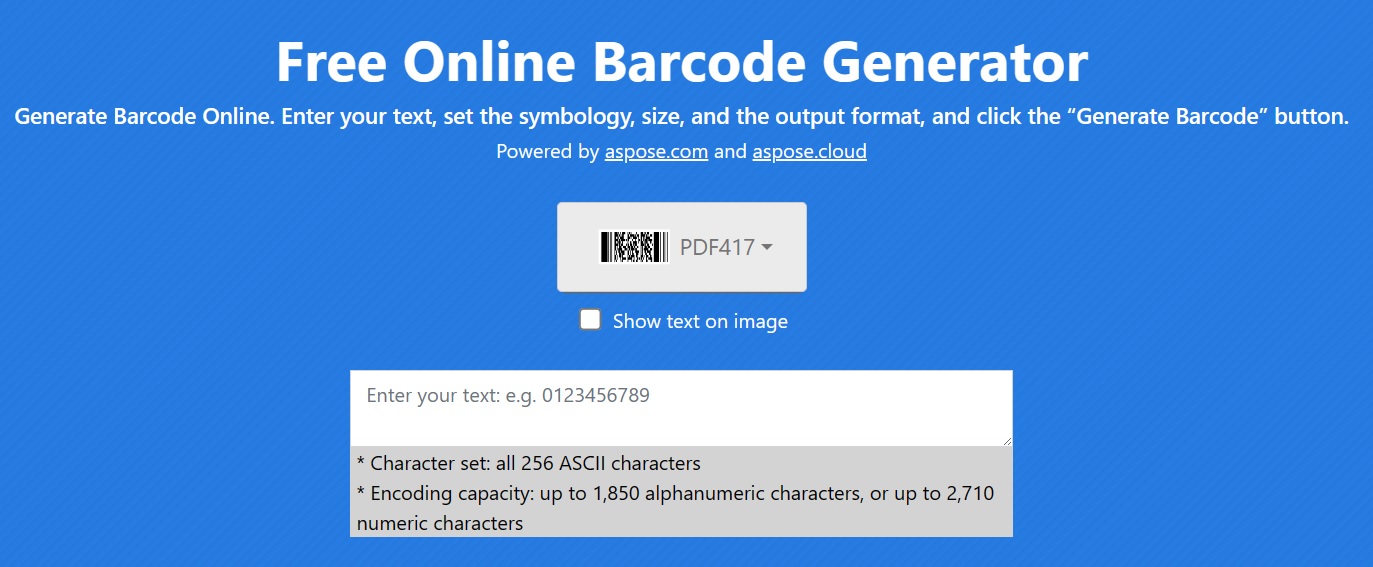
Как сгенерировать штрих-код Python — учебные ресурсы
Вы можете узнать больше о создании штрих-кода и изучить другие функции Aspose.BarCode for Python, используя приведенные ниже ресурсы:
- Онлайн-документация Aspose.BarCode for Python
- Примеры кода Aspose.BarCode for Python на Github
- Справочное руководство по API Aspose.BarCode for Python
Заключение
В этом сообщении блога мы узнали, как создать собственный генератор штрих-кода Python. С помощью этого руководства вы сможете быстро создавать профессиональные штрих-коды и легко настраивать их в соответствии со своими потребностями. В случае возникновения каких-либо неясностей, пожалуйста, свяжитесь с нами на нашем бесплатном форуме поддержки.